- Guide per Montare Video
- 1.Convertitori da audio a testo online gratuiti
- 2.Gli 9 migliori generatori di voci AI
- 3.Idee, Musica e Frasi per Video di Compleanno
- 4.Come Generare Sottotitoli Automatici in Video
- 5.Software Migliori per Montaggio Video con IA
- 6.Strumenti Online Migliori per Rimuovere Voce
- 7.Come Sostituire i Volti nei Video
- 8.Migliori Lettori Video Gratuiti per PC
- 9.Migliori programmi gratuiti per riprodurre DVD
- 10.Rimuovere rumori di sottofondo da video
- 11.Creare Video di Mappa di Viaggio Animata
- 12.I 10 Migliori Cutter Video Gratuiti
- Miglior Editor Video su PC: Filmora
- Provalo gratuitamente Provalo gratuitamente
Come aggiungere transizioni in Adobe Rush
Ti mostreremo come si può applicare le transizioni ai tuoi video in Adobe Rush e offriamo una soluzione alternativa.
Come aggiungere transizioni in Adobe Rush
Aug 13, 2024• Soluzioni comprovate
Come aggiungere transizioni in Adobe Rush
Transitare senza intoppi da una clip all'altra è il modo migliore per evitare tagli improvvisi che possono interrompere il flusso del video. Inoltre, le transizioni vengono spesso utilizzate per aprire o terminare una scena lentamente e gradualmente, quindi è possibile usarle all'inizio, tra due sequenze o alla fine di un video. La maggior parte dei prodotti software di editing video caratterizza transizioni preimpostate che puoi aggiungere rapidamente al tuo progetto, e in questo articolo, ti mostreremo come puoi applicare transizioni ai tuoi video inAdobe RushE offriremo una soluzione alternativa.
Aggiungere transizioni ai videoclip in Adobe Rush
L'ultima aggiunta alla Suite Creativa di Adobe, chiamata Adobe Rush, è progettata per rendere più veloce il processo di editing video per i creatori di contenuti video dei social media. L'app offre un modo rapido per aggiungere una transizione a un video, poiché è sufficiente posizionare clip video sulla linea temporale e fare clic sull'icona Transizioni situata nell'angolo in alto a destra della finestra principale dell'app.
Puoi scegliere tra impostazioni di immersione in nero, immersione in bianco e incrociare la dissoluzione e devi trascinare e rilasciare la transizione selezionata nella posizione desiderata sulla linea temporale.
Una volta aggiunto la transizione puoi regolare la sua lunghezza utilizzando il cursore Durata nella scheda Modifica. Opzionalmente, puoi fare clic su una transizione nella linea temporale per mostrare le maniglie e trascinarla a sinistra o a destra per regolare la sua durata.
Anche se applicare transizioni ai video in Adobe Rush è un processo semplice, l'app offre solo una quantità limitata di preimpostazioni che puoi utilizzare nei tuoi progetti, Ecco perché utilizzando un software di modifica video più ingegnoso come WondershareFilmoraè un'opzione migliore se si desidera avere più libertà creativa mentre si sceglie una transizione che si desidera utilizzare in un progetto.
Utilizzare le transizioni in Filmora
Una volta importato il filmato in Filmora, posizionalo nella timeline e effettuare tutti i tagli desiderati, utilizzando lo strumento Split del software, puoi fare clic sull'icona Transizione situata nell'angolo in alto a sinistra della finestra principale di Filmora.
È possibile iniziare a navigare la Libreria di transizione del software che contiene oltre un centinaio di effetti semplicemente scorrendo verso il basso il Pannello di transizione o è possibile fare clic su una categoria come 3D o Slideshow per cercare una transizione particolare.
Quando si seleziona una transizione che si desidera applicare a un video clip, è sufficiente trascinarla e rilasciarla sulla linea temporale. Fare clic sulla transizione e trascinare una delle sue estremità per regolare la sua durata o utilizzare il menu con il tasto destro per dividere, eliminare o modificare la durata della transizione. Selezionando l'opzione Durata dal menu del clic destro del pulsante verrà visualizzata la finestra Impostazione durata in cui è possibile modificare manualmente la lunghezza di una transizione.
Scegliendo l'opzione Mostra proprietà dal menu del clic destro ti consentirà di accedere alle impostazioni della modalità di transizione e ti consentirà di regolare la durata della transizione aggiunta al progetto. Opzionalmente, puoi fare clic sull'icona Applica a tutti se vuoi che tutte le transizioni nel tuo progetto abbiano la stessa durata.
Premi il pulsante OK per confermare le modifiche apportate e puoi procedere ad aggiungere un'altra transizione su un taglio diverso tra due clip. Applicare e personalizzare le transizioni in Filmora è facile e non è necessario essere un esperto professionista di editing video per creare transizioni senza soluzione di continuità tra i video clip. Il software ti offre una ricca selezione di transizioni preimpostate che è possibile semplicemente trascinare e rilasciare sulla timeline al fine di rendere il flusso del tuo video più fluido.
Conclusioni:
Creare contenuti video per i social media può essere un compito impegnativo se non hai gli strumenti giusti a tua disposizione. Ecco perché è meglio modificare i tuoi video in software di modifica video come Filmora che ti fornisce con una abbondanza di transizioni e tutti gli altri strumenti di modifica video. Adobe Rush offre solo una quantità limitata di preimpostazioni di transizione, che riduce significativamente le tue opzioni durante il processo di modifica video. Inoltre, acquistare Adobe Rush come un'unica app è molto più costoso dell'ottenimento della licenza Perpetuale per utilizzare Filmora.
 Garanzia di Download Sicuro, zero malware
Garanzia di Download Sicuro, zero malware
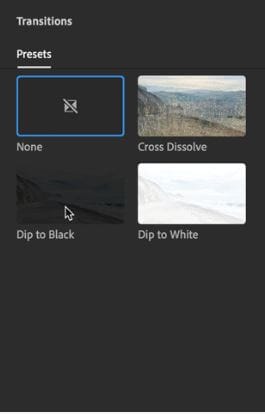
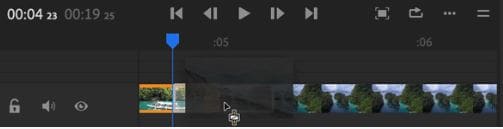
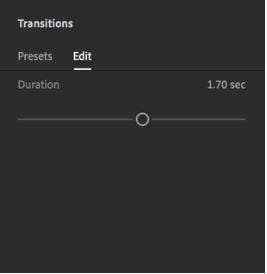



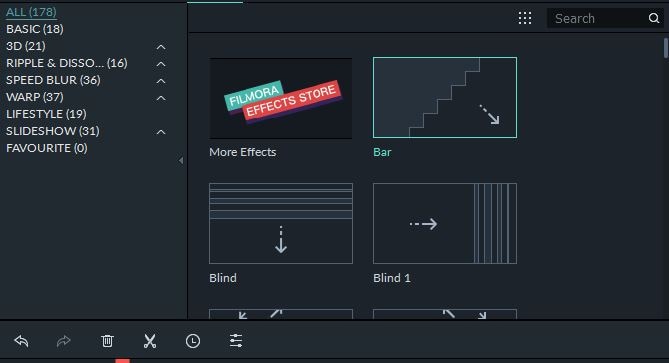
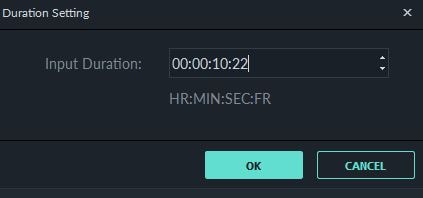
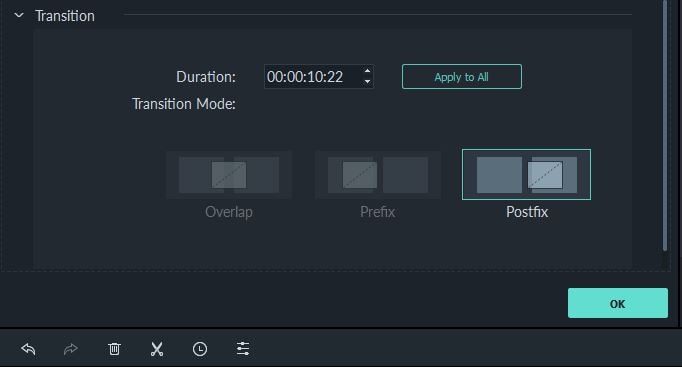
Mario Difrancesco
staff Editor
Generalmente valutato4.5(105partecipanti)